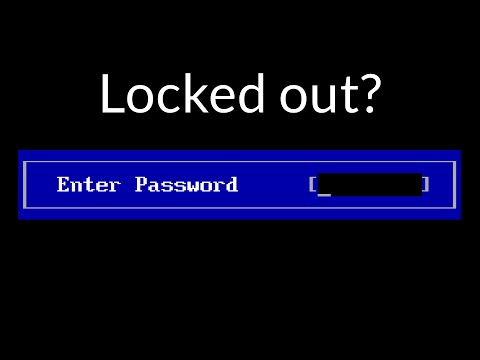Denne wikiHow lærer deg hvordan du tilbakestiller Windows -datamaskinens BIOS -passord. Du kan gjøre dette ved å prøve et hovedpassord for tilbakestilling av BIOS, eller du kan prøve å fjerne BIOS -minnebatteriet. Husk at ikke alle BIOS -produsenter inkluderer et hovedpassord for tilbakestilling, og ikke alle datamaskiner gir deg tilgang til batteriet. Hvis ingen av disse metodene fungerer for deg, må du ta datamaskinen til et teknisk verksted eller kontakte produsenten.
Trinn
Metode 1 av 3: Bruke et hovedpassord

Trinn 1. Slå på datamaskinen og skriv inn feil passord tre ganger
Dette vil låse datamaskinen og vise en "System deaktivert" melding. Ikke bekymre deg, når du starter datamaskinen på nytt, går den tilbake til det normale og ingen data går tapt. Du må gjøre dette for å se koden som kreves for å finne bakdørspassordet.

Trinn 2. Legg merke til nummeret "System deaktivert"
Når du ser meldingen "System deaktivert", ser du en rekke tall og bokstaver. Skriv ned dette, da du trenger det for å finne passordet senere.

Trinn 3. Besøk passordgeneratorens nettsted
Besøk bios-pw.org/ i en annen datamaskines nettleser. Dette nettstedet kan generere bakdørspassord basert på koden som ble vist.

Trinn 4. Skriv inn System Disabled -koden og klikk på "Få passord"
Nettstedet vil prøve å generere et passord som samsvarer med datamaskinen din. Du kan få flere passord for å prøve.
Merk: Hvis du ikke fikk en kode da systemet ble deaktivert, kan datamaskinen bruke sitt eget serienummer for å generere et bakdørspassord. Klikk på koblingen "Flere detaljer" på bios-pw.org/, og følg instruksjonene for å laste ned og kjøre riktig skript for datamaskinens produsent

Trinn 5. Start den låste datamaskinen på nytt, og prøv deretter passordene
Du kan skrive inn tre feil passord før systemet låses, og du må starte på nytt. Ideelt sett vil et av BIOS -passordene som er oppført på BIOS Master Password -nettstedet låse opp datamaskinen din.
Hvis ingen av passordene som er oppført her låser opp datamaskinen din, må du prøve den neste metoden

Trinn 6. Endre BIOS -innstillingene hvis du kommer inn
Etter at du har angitt riktig passord, må du kontrollere at BIOS -innstillingene er riktige slik at du ikke blir låst igjen. I motsetning til metodene nedenfor, vil du ikke tilbakestille BIOS -innstillingene ved å angi passordet for bakdøren.
Metode 2 av 3: Fjerne CMOS -batteriet

Trinn 1. Vet når du skal bruke denne metoden
Det anbefales at du bruker hovedpassordmetoden ovenfor hvis det er mulig. Hvis passordene ikke fungerte, eller hvis søket ditt ikke ga noen resultater, kan du kanskje tilbakestille passordet ved å fjerne og sette inn CMOS -batteriet.
CMOS -batteriet ser ut som et klokkebatteri, og det driver hovedkortet selv når datamaskinen er koblet fra. Dette kan være hvordan passordet lagres på hovedkortet ditt sammen med systemtiden og datamaskinens BIOS -innstillinger. Hvis du fjerner og setter inn batteriet igjen, slettes alle disse innstillingene

Trinn 2. Koble alt fra skrivebordstårnet
Før du åpner skrivebordet ditt, anbefales det at du kobler fra alle kablene som er koblet til baksiden.
- Kontroller at strømkabelen er koblet fra.
- Du kan kanskje også utføre denne metoden på en bærbar datamaskin, men det vil kreve at du fjerner beskyttelsesetuiet på baksiden av den bærbare datamaskinen. Du må vanligvis fjerne alle de andre panelene samt batteriet for å få tilgang til hovedkortet.

Trinn 3. Trykk på strømknappen etter at du har koblet fra datamaskinen
Dette vil fjerne all ladning som er igjen i hovedkortets kondensatorer, og redusere risikoen for elektrostatisk skade.

Trinn 4. Fjern skruene på baksiden for å få tilgang til innsiden av saken
De fleste stasjonære datamaskiner har tommelskruer, selv om du kanskje trenger en stjerneskrutrekker for å løsne eller fjerne skruene.
- Det kan være lettere å legge skrivebordet på siden på et bord eller en arbeidsbenk, slik at du enkelt får tilgang til innsiden uten å måtte bøye deg.
- Klikk her for mer detaljert informasjon om hvordan du åpner en stasjonær datamaskin.
- Klikk her for mer detaljerte instruksjoner om hvordan du åpner en bærbar datamaskin.

Trinn 5. Jord deg selv
Før du berører noe inne i datamaskinen, bør du jorde deg selv for å lade ut eventuell statisk elektrisitet. Hvis du tømmer når du berører en sensitiv komponent, kan den skade eller ødelegge den.
Du kan raskt male deg selv ved å berøre en vannkran i metall. Klikk her for detaljerte instruksjoner om jording selv

Trinn 6. Finn CMOS -batteriet
Det vil være sølv og er vanligvis plassert langs kanten av hovedkortet. Batteriet er omtrent 1/2 tommer i diameter.

Trinn 7. Fjern batteriet forsiktig
De fleste batterier holdes inne med en eller to små klipp. Trekk batteriet forsiktig ut av kontakten og sett det til siden.
Merk: Noen batterier kan være loddet på hovedkortet og kan ikke fjernes. Se dette avsnittet hvis dette er tilfelle og du må bruke en tilbakestillingshopper

Trinn 8. Vent i omtrent tretti sekunder med batteriet ut av kontakten
Dette vil sikre at BIOS -innstillingene er fullstendig slettet.

Trinn 9. Sett inn batteriet igjen
Etter å ha ventet i omtrent tretti sekunder, kan du sette batteriet tilbake i kontakten. Sørg for at du setter den inn med riktig side opp.

Trinn 10. Lukk datamaskinen og koble til eventuelle kabler
Du trenger ikke å komme inn i datamaskinen igjen etter dette, så sørg for å lukke den helt.

Trinn 11. Slå på datamaskinen og gå inn i BIOS
Trykk på BIOS -oppsettstasten mens systemet starter opp. Siden du har tilbakestilt BIOS, må ting som systemklokken din tilbakestilles. Eventuelle innstillinger som du tidligere har gjort i BIOS, for eksempel stasjonstildeling eller oppstartsrekkefølge, må angis på nytt.
Hvis passordet fremdeles ikke er fjernet, betyr det at BIOS -passordet ikke kan tilbakestilles ved å fjerne CMOS -batteriene. Følg trinnene nedenfor i denne situasjonen
Metode 3 av 3: Tilbakestille hoppere

Trinn 1. Koble fra datamaskinen, åpne den og jord deg selv
Se trinn 2-5 i forrige seksjon for flere detaljer.

Trinn 2. Finn BIOS -tilbakestillingshopperen
Denne genseren er vanligvis to pinner, og er nesten alltid blå. Det er vanligvis plassert i nærheten av sølv CMOS -batteriet (det ser ut som et klokkebatteri), men dette er absolutt ikke alltid tilfelle. Se dokumentasjonen til datamaskinen eller hovedkortet hvis du har problemer med å finne den.
- Jumperen kan merkes med CLEAR CMOS, CLEAR, CLR, JCMOS1, PASSWORD, PSWD, etc.
- Hvis du ikke har en tilbakestillingshopper (og ikke alle datamaskiner har det), og du har prøvd metodene ovenfor, må du kontakte produsenten.

Trinn 3. Flytt jumperen en pinne over
De fleste BIOS -hoppere er installert på to av tre tilgjengelige pinner. Hvis du flytter jumperen med en pinne, tilbakestilles passordet.
- For eksempel dekker jumperen pinnene 1 og 2. Flytt jumperen slik at den dekker pinnene 2 og tre.
- Hvis det bare er to pinner tilgjengelig, vil fjerning av jumperen fullstendig tilbakestille passordet.

Trinn 4. Vent omtrent tretti sekunder
Dette vil sikre at BIOS ser endringene gjort av hopperen og sletter passordet.

Trinn 5. Sett jumperen tilbake til den opprinnelige plasseringen
Etter å ha ventet i omtrent tretti sekunder, kan du sette jumperen tilbake til sin opprinnelige posisjon.

Trinn 6. Lukk datamaskinen og koble til eventuelle kabler
Du trenger ikke å komme inn i datamaskinen igjen etter dette, så sørg for å lukke den helt.

Trinn 7. Slå på datamaskinen og gå inn i BIOS
Trykk på BIOS -oppsettstasten mens systemet starter opp. Siden du har tilbakestilt BIOS, må ting som systemklokken justeres. Eventuelle endringer som du tidligere har gjort i BIOS, for eksempel stasjonstildeling eller oppstartsrekkefølge, må settes på nytt.
Video - Ved å bruke denne tjenesten kan noe informasjon bli delt med YouTube

Tips
Hvis ingen av trinnene ovenfor fungerte, kontakt PC -produsenten. Hvis du kan bevise at du er eieren av PC -en, vil de sannsynligvis be deg sende den til vedlikeholdssenteret for å få passordet tilbakestilt
Advarsler
- Sørg for å jorde deg ordentlig hvis du åpner datamaskinen. Hvis du ikke gjør det, kan du ødelegge datamaskinen.
- Prøv aldri å bryte et BIOS -passord for en datamaskin som ikke tilhører deg uten eksplisitt tillatelse fra eieren.